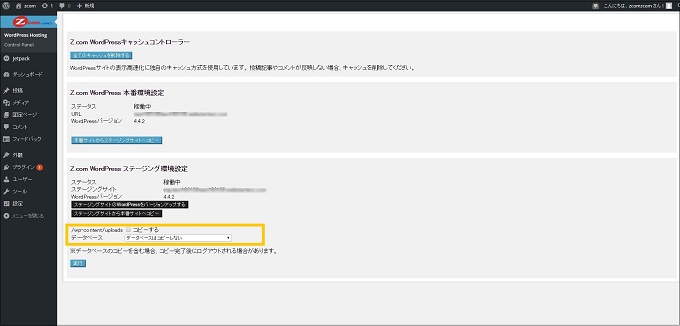本項目では、ステージングサイトを本番サイトに反映させる方法について説明します。
ステージングサイトとは、動作や表示などの最終確認する際に使う「テスト環境」のことです。
本番サイトと同じ環境なので、本番環境に何か変更を加える前に、ステージング環境でサイトの実動作を確認することができます。
ステージングサイトから本番サイトへの移行は、WordPress本番サイトの管理画面から行います。
以下の手順に沿ってステージングサイトを本番サイトに反映させてください。
1. WordPress管理画面へログインし、「Z.com by GMO」ロゴをクリックします。
※Z.com管理画面へのログイン方法およびWordPress管理画面へのログイン方法はこちらをご覧ください。
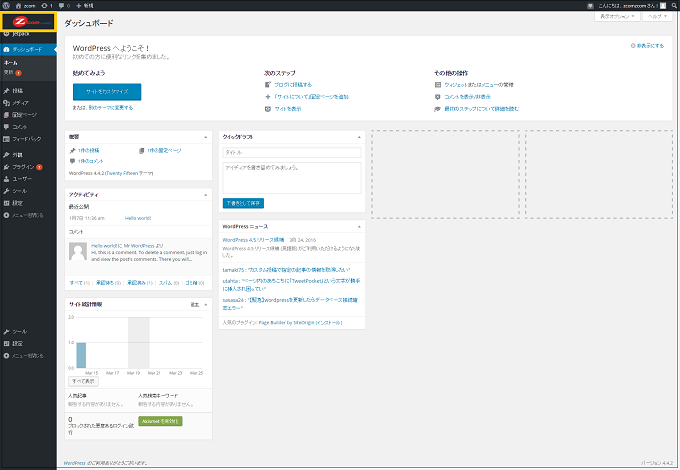
2. 「Z.com WordPressステージング環境設定」内の「ステージングサイトから本番サイトへコピー」をクリックします。
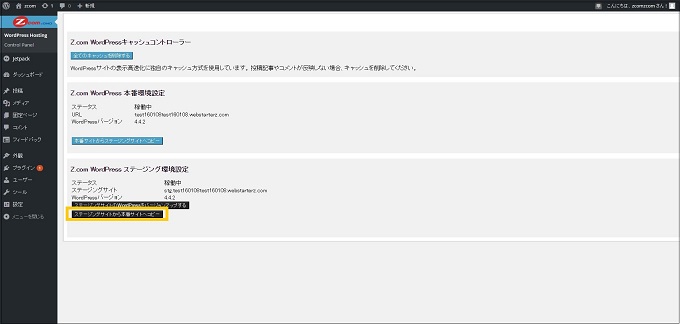
3. コピーする範囲をプルダウンより指定し、「実行」をクリックしてください。
3-1. 「/wp-content/uploads コピーする」にチェック入れると、サイト内のコンテンツ(画像ファイルなど)がすべてコピーされ、本番サイトに反映されます。
3-2. 「データベースをコピーしない」を選択すると、サーバーに書き込んでいる情報は本番サイトには反映されません。
3-3. 「全てのデータベースをコピーする」を選択すると、サーバーに書き込んでいる情報をすべて本番サイトに反映します。
3-4. 「コピーするデータベーステープルを選択する」を選択すると、対象となるデータベーステーブルが表示されます。コピーしたい項目を選択してください。
※データベースのコピーを含む場合、コピー完了後にログアウトされる場合があります。